iOS 26 베타 업데이트를 확인할 수 없는 이유는 무엇인가요? 지금 7가지 빠른 수정 사항을 찾아보세요!
Dec 15, 2025 • Filed to: iOS 모바일 장치 문제 해결 • Proven solutions
설치할 때iOS 26 베타를(을) 설치할 때, 무언가 잘못되면 설렘이 스트레스로 바뀔 수 있습니다. 많은 아이폰 사용자들이 겪는 흔한 문제는 업데이트를 확인할 수 없음이라는 메시지가 휴대폰에 나타나는 것입니다. 이 문제는 보통 최신 기능과 개선사항을 즐길 준비가 되었을 때 나타납니다. 종종 서버 문제나 잘못된 설정과 같은 사소한 이유로도 업데이트가 실패할 수 있습니다.
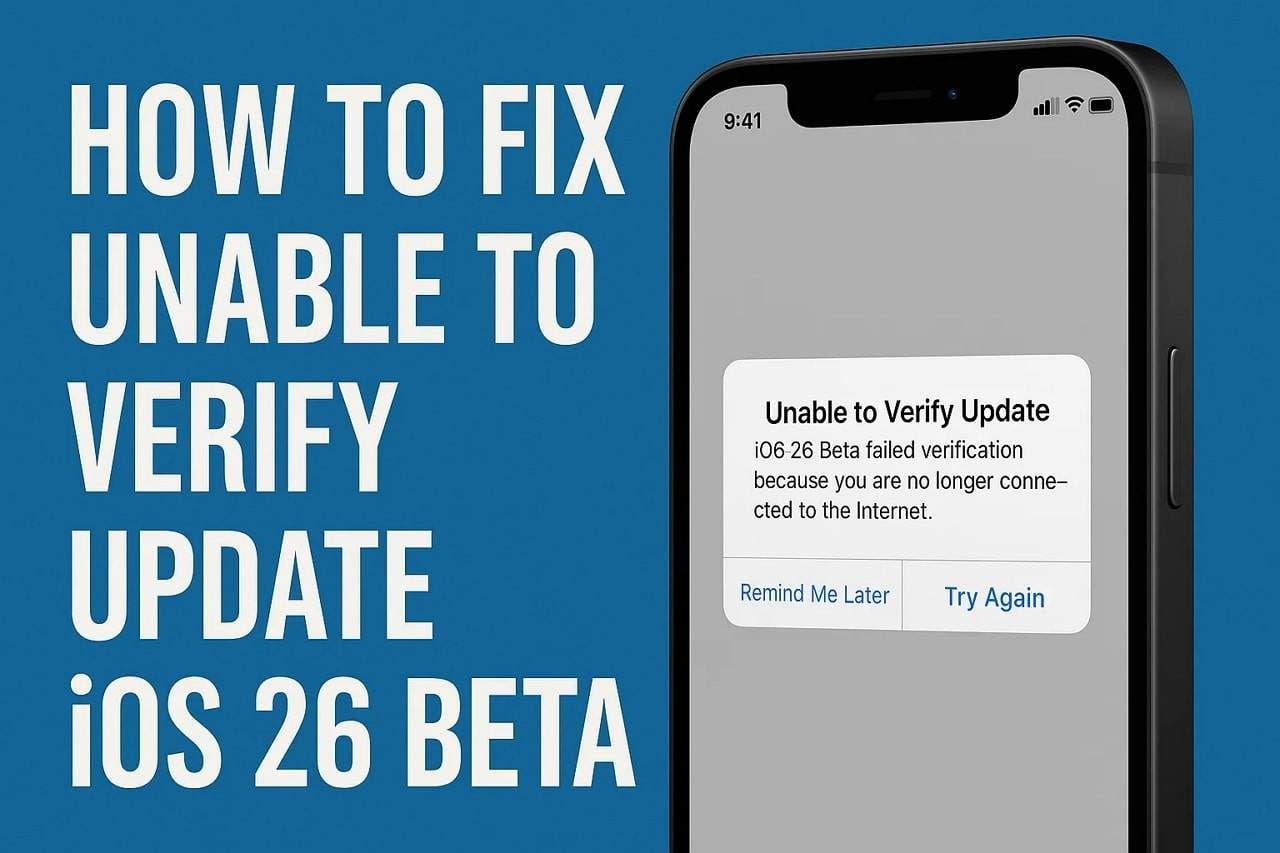
다행히도, 사용자가 이 문제를 해결하고 극복해 볼 수 있는 몇 가지 방법이 있습니다. 이 글에서는 기기에서 iOS 26 베타 업데이트를 확인할 수 없음 메시지가 나타나는 이유를 설명하고, 이 문제를 쉽게 해결하는 방법을 안내합니다. 또한 문제 없이 iOS를 업그레이드할 수 있도록 도와주는 전용 소프트웨어도 소개합니다.
1부. iOS 26 베타 업데이트를 확인할 수 없나요? 겪을 수 있는 5가지 상황
이 메시지가 표시되는 경우 iOS 업데이트를 확인할 수 없음, 이는 다양한 일반적인 상황 때문일 수 있습니다. 따라서 업데이트 과정을 방해하는 원인이 무엇인지 이해할 수 있도록 가장 가능성이 높은 원인을 살펴보겠습니다:
- 인터넷 연결: 불안정한 인터넷 연결은 기기와 Apple 서버 간의 통신을 방해할 수 있습니다. 강한 네트워크가 없으면 업데이트가 검증 과정을 완료할 수 없으며, 중간에 중단될 수 있습니다.
- 서버 다운: 종종 주요 업데이트가 배포되는 동안 Apple의 서버가 과부하되거나 다운될 수 있습니다. iOS 26 베타이런 일이 발생하면, 기기가 서버에 접속하지 못해 업데이트 요청을 확인할 수 없습니다.
- 기기 저장 공간:기기에 충분한 여유 공간이 없다면, 업데이트 파일을 다운로드하거나 검증할 수 없습니다. 공간 부족은 업데이트 진행도 방해하며 오류 메시지가 표시될 수 있습니다.
- 잘못된 설정:기기의 날짜와 시간이 올바르지 않은 경우, 사용자도 Apple의 업데이트 서버에 연결하는 데 어려움을 겪을 수 있습니다. 이로 인해 통신 문제가 발생하여 최신 버전으로 업그레이드되지 않습니다.
- 배터리 부족:배터리가 충분하지 않으면 설치 도중 문제를 방지하기 위해 업데이트 과정이 지연되거나 취소될 수 있습니다. 따라서 작업을 수행하기에 충분한 충전이 되지 않은 경우, 시스템은 업데이트를 일시 중단합니다.
2부. [신뢰할 수 있는 솔루션] iOS 26 베타 업데이트를 확인할 수 없습니까? Dr.Fone - 시스템 복구(iOS) 사용
설치 중 "iOS 26 베타 업데이트를 확인할 수 없음" 오류를 해결하는 최선의 방법 중 하나로 저희는 Dr.Fone – 시스템 복구(iOS)이 고급 도구를 사용하면 iTunes나 탈옥 없이 iOS 버전을 업데이트하거나 다운그레이드할 수 있습니다. 또한 부팅 루프, Apple 로고 문제 등 150가지 이상의 iOS 문제를 복구할 수 있습니다. 데이터를 잃지 않고 대부분의 시스템 문제를 해결할 수 있습니다.
또한, 표준 모드는 데이터 손실 없이 크래시나 멈춤과 같은 일반 오류를 복구합니다. 고급 모드는 더 깊은 문제를 복구하지만 모든 데이터가 삭제되므로 심각한 상황에서 유용합니다. 더불어, 원클릭으로 복구 모드에 진입하거나 종료하는 무료 기능도 제공합니다. 그리고 데이터를 완전히 지우고 싶을 때는 ‘안티-복구 모드’를 사용해 모든 데이터를 손쉽게 삭제할 수 있습니다.

Dr.Fone - 시스템 복구(iOS)
데이터 손실 없이 iOS 시스템 오류 복구
- iOS를 정상으로만 복구, 데이터 손실 없음
- 다양한 iOS 시스템 문제 해결복구 모드에 멈춤, 흰색 Apple 로고, 검은 화면, 시작할 때 루프 등.
- iTunes 없이 iOS 업그레이드 및 다운그레이드 가능.
- 모든 iPhone/iPad/iPod Touch 및 모든 iOS 버전에서 작동
닥터폰 - 시스팀 복구(iOS)로 iOS 업그레이드 단계별 가이드
몇 가지 전용 기능을 확인한 후, 이제 iOS 버전을 업그레이드하는 방법을 이해해야 합니다. 따라서 이 도구를 사용하고 문제를 해결하는 방법을 안내에서 확인하세요. iOS 업데이트를 확인할 수 없음 메시지:
1단계. 닥터폰의 iOS 업그레이드/다운그레이드 기능 접근
이 프로그램을 다운로드한 후 실행하고 '툴박스' 섹션에서 '시스템 복구' 옵션을 선택하세요. 그 다음, 'iPhone' 옵션과 'iOS 업그레이드/다운그레이드' 기능을 선택해야 합니다.

2단계. iOS 업그레이드 선택 및 iPhone 연결
그런 다음 'iOS 업그레이드' 옵션을 선택하고 iPhone을 해당 USB 케이블을 통해 컴퓨터에 연결하세요.

3단계. 최신 iOS 펌웨어 패키지 다운로드
연결이 완료되면 화면에 최신 iOS 업그레이드 옵션이 표시될 때 '다운로드' 버튼을 누르세요. 이후 필요한 펌웨어 패키지가 기기에 다운로드되는 진행률 표시줄이 나타납니다.

4단계. iOS 26 베타로 기기 성공적으로 업그레이드
펌웨어 패키지가 다운로드되면 '지금 복구' 버튼을 클릭하고 도구가 iOS 버전을 손쉽게 업그레이드하도록 하세요.

iOS 업그레이드를 위해 Dr.Fone – 시스템 복구(iOS)를 선택해야 하는 이유
- 탈옥 필요 없음:기기를 탈옥하거나 언락할 필요 없이 안전하게 업그레이드 또는 다운그레이드를 할 수 있습니다.
- iTunes 불필요:이 전용 소프트웨어로 iTunes를 전혀 사용하지 않고도 iOS 기기를 쉽게 업데이트하거나 수리할 수 있습니다.
- 기기 지원:모든 iOS 버전에서 지원되는 iPhone, iPad, iPod Touch 모델과 완벽하게 호환됩니다.
- 데이터 손실 없음:다른 솔루션은 데이터 손실 위험이 있지만, Dr.Fone은 표준 모드 사용 시 시스템 복구 및 업데이트 중에도 데이터를 안전하게 지켜줍니다.
- 업데이트 옵션:공식 스테이블 또는 베타 버전 중에서 선택할 수도 있습니다.
4,624,541 명이 다운로드했습니다
3부. "iOS 26 베타 업데이트 확인 불가" 문제를 해결하기 위한 기타 해결책
위의 전용 소프트웨어를 제외하고, 이 필요를 충족시키기 위해 선택할 수 있는 다른 다양한 방법이 사용할 수 있습니다. 따라서 다음 섹션에서는 여러분을 도울 수 있는 6가지 더 많은 방법을 제공합니다.업데이트 ios 26 베타 버전을 확인할 수 없습니다.문제:
1. ios 26 호환성 확인
다른 솔루션으로 이동하기 전에 장치 모델이 지원되는지 확인하십시오.iOS 26과정 중에 오류를 피하기 위해. 사과가 허용합니다.iOS 26 베타아이폰 11에서 최신 아이폰 16까지 제한된 장치에서. 아이폰 se (2세대 및 최신) 같은 모델도 이 버전의 업데이트에 대해 지원됩니다.
기기가 호환되지 않으면 최종적으로 iOS 26 베타 업데이트를 확인할 수 없음 메시지가 표시됩니다. 또한 진행하기 전에 Apple의 공식 iOS 26 페이지에서 지원되는 아이폰 목록을 모두 확인할 수 있습니다.
2. 안정적인 인터넷 연결 유지
이것은 다운로드 또는 iOS 26 베타 업그레이드/업데이트 확인 시 또 다른 중요한 부분입니다. 업그레이드 중에는 모바일 데이터보다 와이파이를 사용하는 것이 더 빠르고 업데이트를 위한 원활한 연결을 제공합니다. 만약 연결이 끊기거나 느려지면 아이폰에서 iOS 업데이트를 확인할 수 없음 오류가 표시될 수 있습니다. 따라서 라우터 근처에 있고 업데이트 중 약한 네트워크를 피하세요.
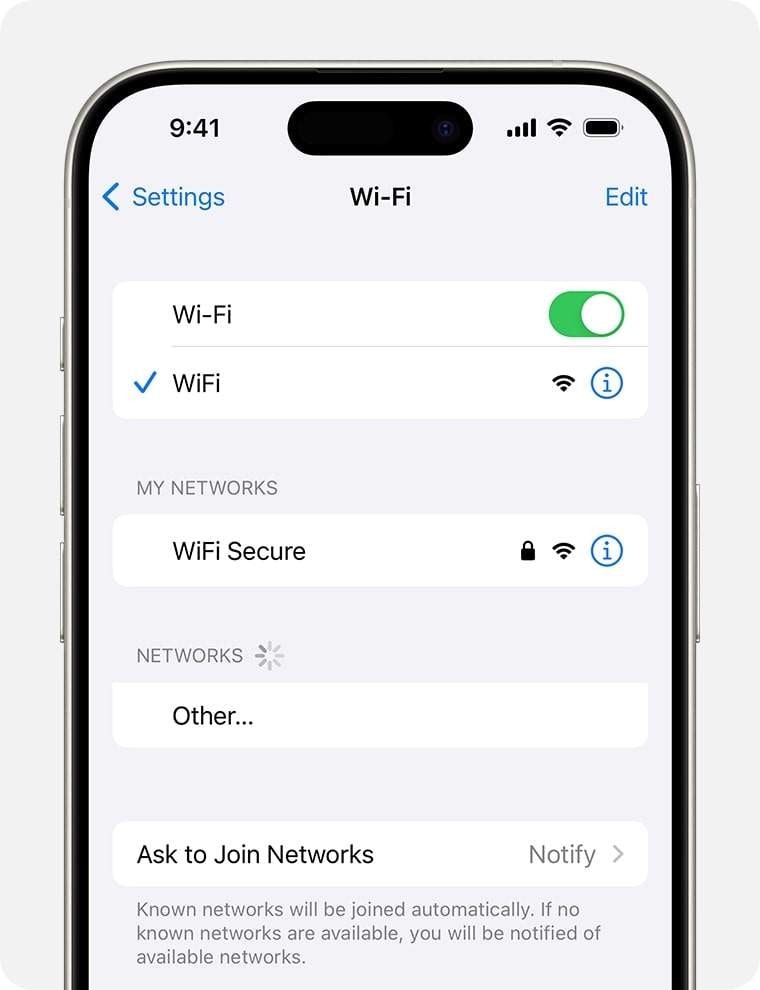
3. 네트워크 설정 재설정
많은 경우, 네트워크 설정 재설정으로 Apple의 업데이트 서버에 연결을 방해하는 숨겨진 문제도 해결할 수 있습니다. 저장된 네트워크, 비밀번호 및 업데이트 오류를 유발할 수 있는 기타 설정이 모두 삭제됩니다. 이 방법은 개인 파일에 영향을 주지 않고 네트워크 연결을 모두 새로 고칩니다. 아래 자세한 단계를 따라 업데이트를 확인할 수 없음네트워크 설정 재설정으로 문제 해결하기:
1단계.휴대폰 설정에 들어가 "일반" 섹션에서 "iPhone 전송 또는 재설정" 옵션을 선택합니다.
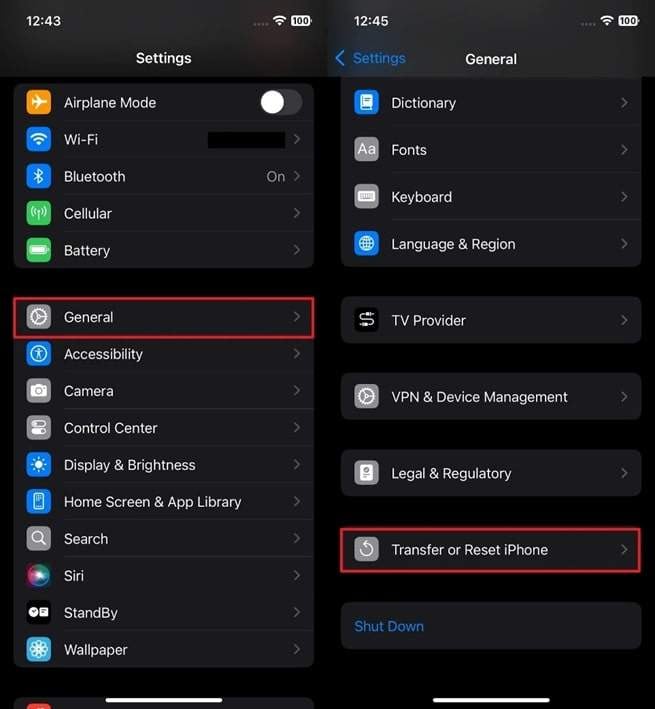
2단계.다음으로 "재설정"을 탭한 후 나타나는 메뉴에서 "네트워크 설정 재설정"을 선택합니다.

3단계.기기의 비밀번호를 입력하여 "네트워크 설정 재설정"을 다시 한 번 탭합니다.
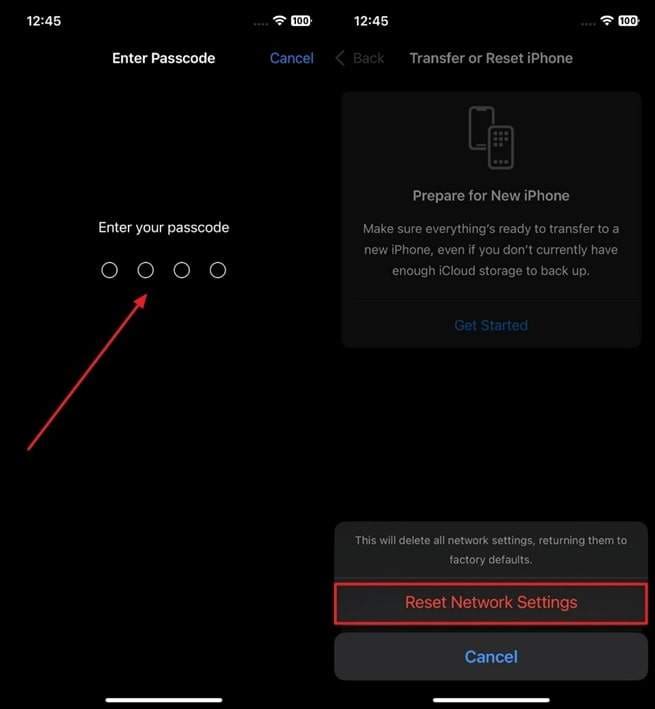
4. 업데이트 전에 기기 저장 공간 확보하기
기기에 iOS 업데이트를 설치하려면 충분한 여유 공간이 필요합니다. 저장 공간이 부족하면 휴대폰은 과정을 완료할 수 없으며iOS 26 Beta 업데이트를 확인할 수 없음 메시지. 이 시점에서 사용하지 않는 앱이나 큰 파일을 삭제하여 업데이트 작업에 필요한 공간을 확보할 수 있습니다. 어쨌든 아래 단계를 따라 휴대폰 저장 공간을 손쉽게 확보하는 방법을 알아보세요:
1단계. 먼저 기기의 설정으로 이동하여 "일반" 옵션을 선택하세요. 새 화면에 도착하면 "iPhone 저장 공간" 옵션을 탭하고 진행하세요.
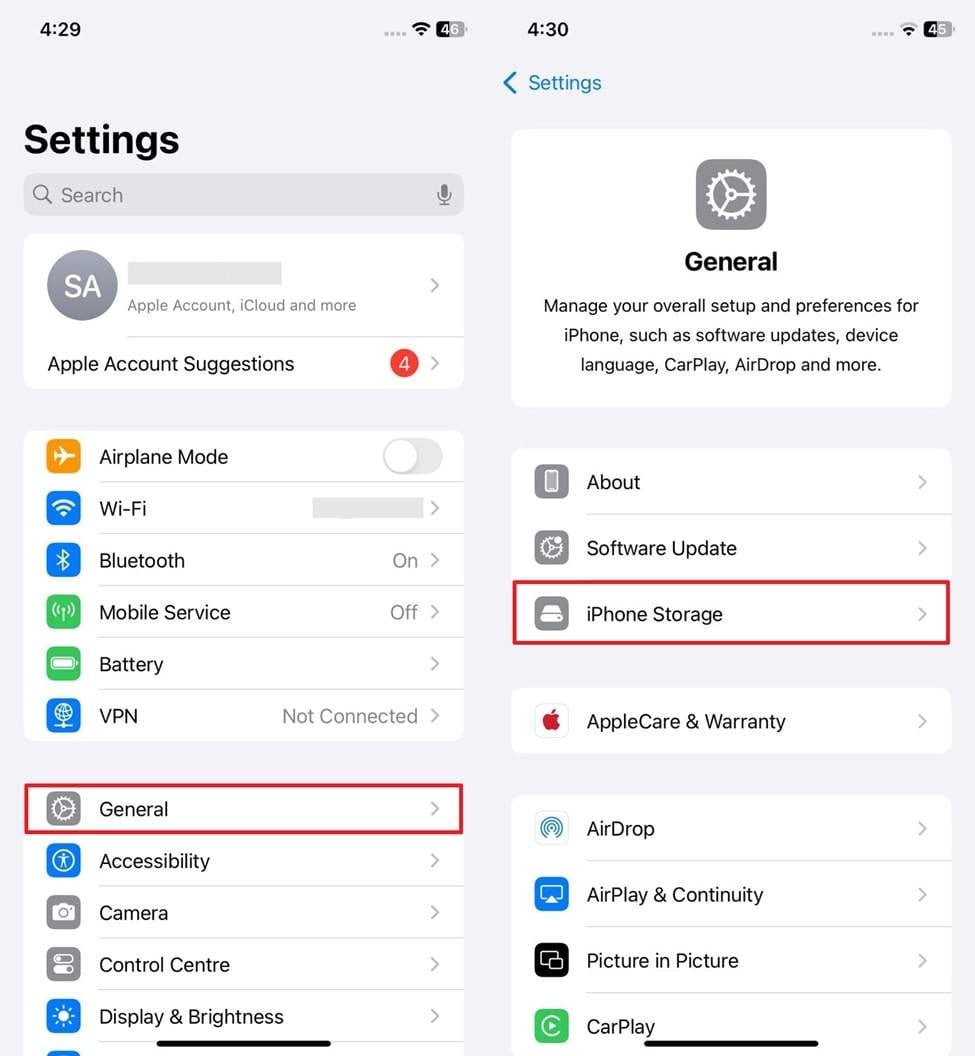
2단계. 그런 다음 저장 공간 섹션에서 불필요한 앱을 선택하고 "앱 삭제" 버튼을 눌러 공간을 확보하세요.
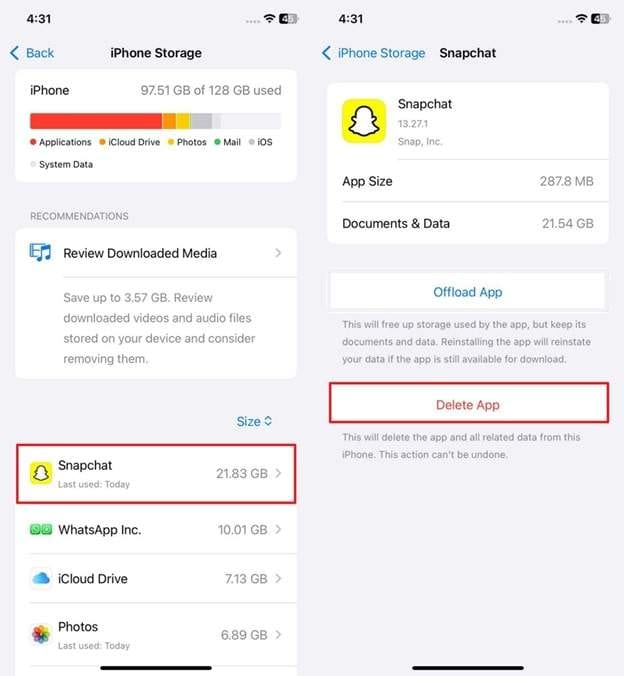
5. 아이폰 또는 아이패드 재시동
위의 수정 외에도, 기기를 재시동하면 업데이트 확인 과정에서 발생할 수 있는 작은 오류도 해결할 수 있습니다. 시스템 메모리를 새로 고치고 일시적인 버그를 제거하는 데 도움이 됩니다.iOS 26 베타 업데이트를 확인할 수 없음 오류. 또한, 이 단계는 기기가 Apple 서버와 올바르게 다시 연결하는 데 도움이 될 수 있습니다. 따라서 아래에서 휴대폰을 재시동하는 방법에 대한 지침을 살펴봅시다:
지침: 우선 "전원" 버튼과 "볼륨 높이기" 버튼을 동시에 잠시 누릅니다. 새 화면에 도달하면 "밀어서 전원 끄기" 슬라이더를 왼쪽에서 오른쪽으로 드래그하세요. 몇 초 후 휴대폰을 다시 켜서 제대로 재시동하고 업그레이드 문제를 해결하세요.
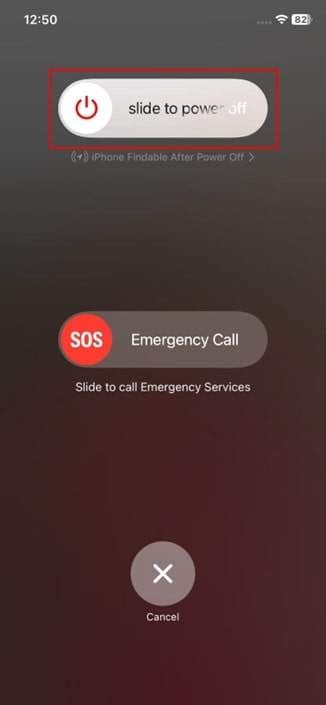
6. Apple 서버가 다운되었는지 확인
위의 해결 방법으로도 문제가 해결되지 않는 경우 iOS 업데이트를 확인할 수 없음 오류가 발생한 경우, 이제 Apple 서버가 다운되어 있는지 확인해야 합니다. 이 시점에서, Apple 시스템 상태 페이지 를 방문하여 업데이트 서비스가 제대로 작동하고 있는지 확인할 수 있습니다. 실제로 서버가 다운되어 있다면, 다시 온라인이 될 때까지 잠시 기다려야 업그레이드 과정을 완료할 수 있습니다.
4부. 앞으로 "업데이트 확인 불가"를 피하기 위한 4가지 모범 사례
iOS 26 베타 업데이트를 확인할 수 없음 오류를 다시 겪지 않으려면, 몇 가지 스마트한 습관을 따르는 것이 좋습니다. 아래에서 업데이트 실패를 줄이고 휴대폰을 원활하게 유지하기 위한 몇 가지 모범 사례를 살펴보겠습니다:
- 충분한 저장 공간 확보: 사용자는 업데이트 전에 사용하지 않는 앱이나 미디어 파일을 삭제하여 기기에 충분한 저장 공간이 있는지 확인해야 합니다. 저장 공간 부족은 업데이트가 제대로 설치되지 않거나 인증 단계조차 통과하지 못하게 할 수 있습니다.
- VPN 사용 자제: 업그레이드 시에는 VPN을 비활성화하는 것이 좋습니다. VPN은 서버 접근을 차단하거나 연결 문제를 일으킬 수 있습니다. 이를 해제하면 기기와 Apple 서버 간의 통신이 궁극적으로 개선됩니다.
- 공식 베타 프로필 사용: 베타 프로필은 오류나 구성 문제를 피하기 위해 반드시 Apple 공식 사이트에서 직접 설치하세요. 비공식 프로필은 정상적으로 작동하지 않거나, 클라우드가 업데이트 확인을 차단할 수 있습니다.
- 데이터 백업: 업데이트가 잘못될 경우를 대비해 업그레이드 전 전체 백업을 생성하는 것이 좋습니다. 이 단계는 복구가 필요할 때도 개인 파일 손실 없이 기기를 복원하는 데 도움이 됩니다.
















Ahmed Absal
contributor Editor
Comment(s)